Anwender fragen uns immer wieder, wie Sie schnell und einfach am Windows Insider Programm teilnehmen können. Über das Windows Insider-Programm kommt Ihr vorab an Windows Versionen, die noch nicht offiziell freigegeben sind und sich somit noch im Entwicklungsstadium befinden. Microsoft unterscheidet hierbei die folgenden Insider-Programme.
- Dev Channel (Ideal für technisch versierte Windows Benutzer.
- Beta Kanal (Dieser Kanal wird von Microsoft empfohlen und ist ideal für Early Adopters. Diese Windows 10 Builds sind zuverlässiger als die DEV-Builds und die Updates wurden bereits von Microsoft ausführlich getestet.
- Release Preview-Kanal (Das sind die bevorstehenden Releases von Windows 10 bevor Sie für die Allgemeinheit veröffentlicht werden).
Microsoft hat erst vor einiger Zeit diese Insider Kanäle neu benannt und unserer Meinung nach sind diese 3 verfügbaren Kanäle nun wesentlich aussagekräftiger als die vorherigen Bezeichnungen wie Slow und Fast Ring.
Teilnahme am Insider-Programm einrichten bei Windows 10
Um nun an einem der 3 Insider-Programme bei Windows 10 teilzunehmen, müsst Ihr folgendes einrichten. Zunächst ruft Ihr in den Windows 10 Einstellungen im Bereich
Update & Sicherheit (Windows Update, Wiederherstellung, Sicherung, …)
den Unterpunkt
Windows-Insider-Programm
auf.
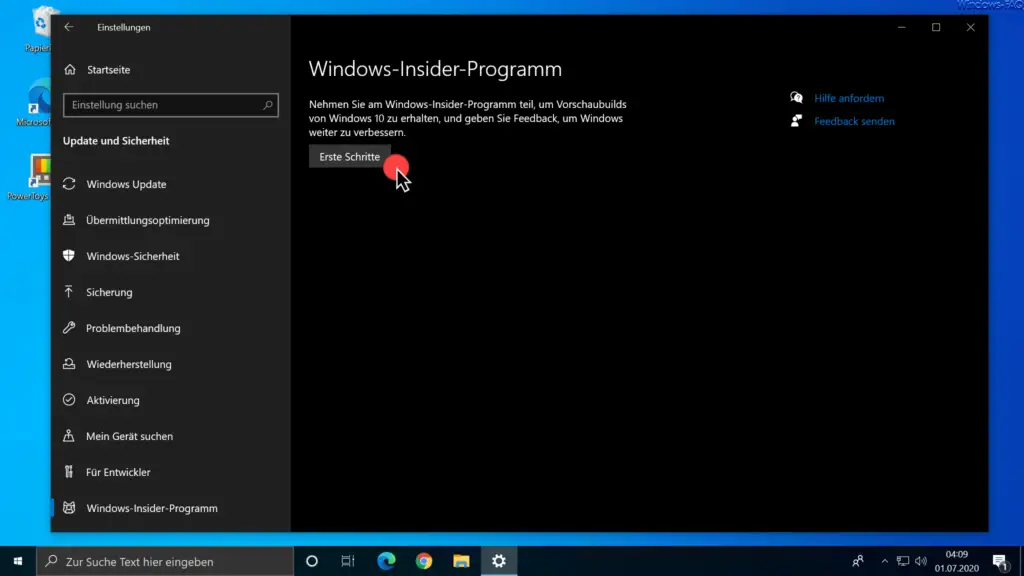
Hier findet Ihr dann über
Erste Schritte
den Einstieg in die Insider-Programm Teilnahme. Nach dem Betätigen von „Erste Schritte“ erscheint dann die folgende Anzeige.

Zunächst müsst Ihr Euch mit einem gültigen Microsoft Konto anmelden. Solltet Ihr noch kein Konto haben, so könnt Ihr Euch über den folgenden Link ein Konto anlegen.
Anschließend geht es wie folgt weiter.

Nun müsst Ihr Euch zwischen den 3 oben aufgeführten Insider Channels entscheiden. Microsoft empfiehlt den mittleren Kanal „Beta Kanal„.
Nach dem Betätigen von „Bestätigen“ geht es dann wie folgt weiter.
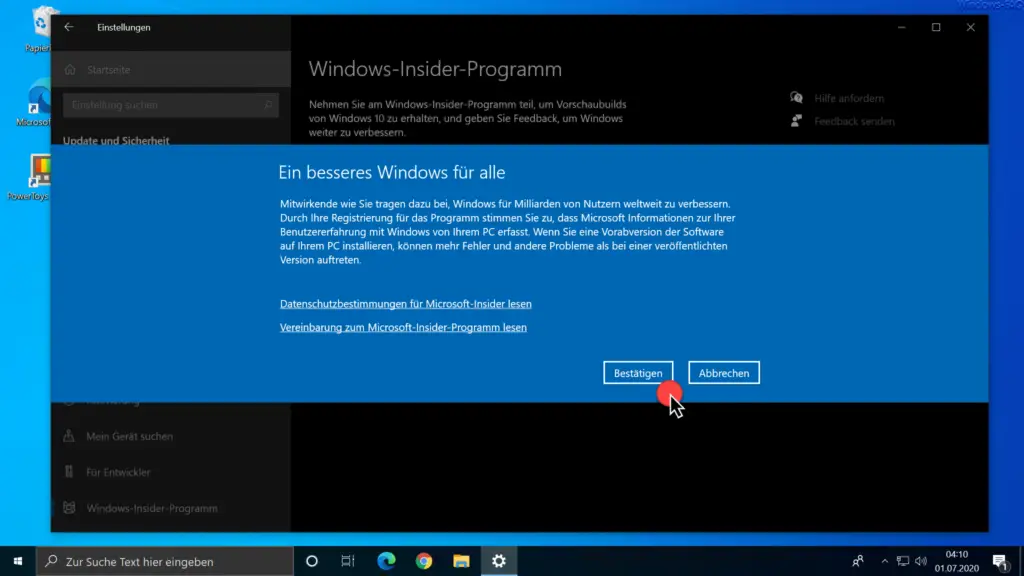
Microsoft weißt hierbei nochmals auf folgendes bzgl. der Teilnahme am Insiderprogramm hin:
Ein besseres Windows für alle
Mitwirkende wie Sie tragen dazu bei, Windows für Milliarden von Nutzern weltweit zu verbessern. Durch Ihre Registrierung für das Programm stimmen Sie zu, dass Microsoft Informationen zur Ihrer Benutzererfahrung mit Windows von Ihrem PC erfasst. Wenn Sie eine Vorabversion der Software auf Ihrem PC installieren, können mehr Fehler und andere Probleme als bei einer veröffentlichten Version auftreten.
Wenn Ihr diese Insider-Informationen mit „Bestätigen“ akzeptiert, geht es wie folgt weiter.
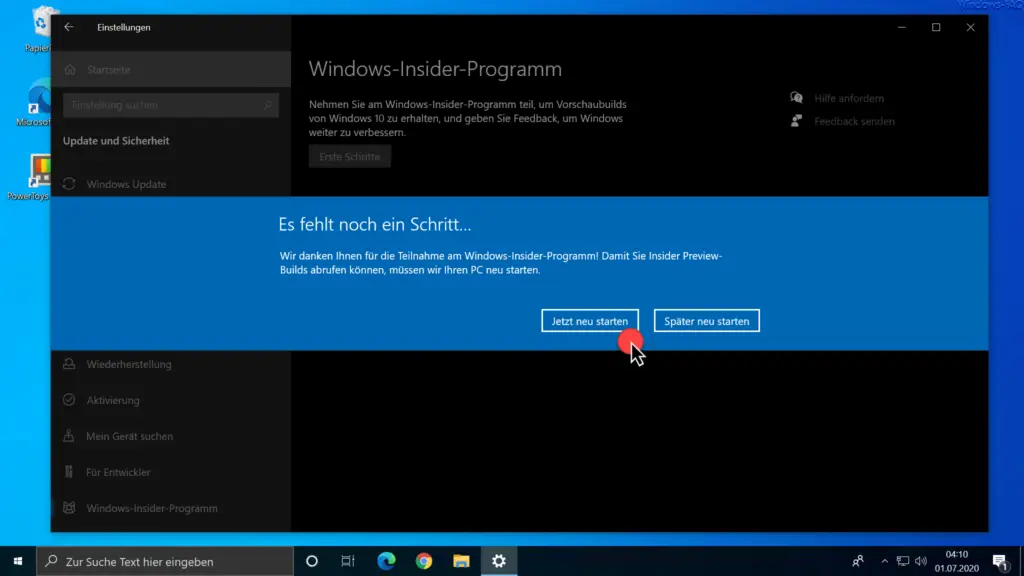
Damit habt Ihr Euch erfolgreich am Windows 10 Insider Programm angemeldet. Damit alle notwendigen Insider Einstellungen nun übernommen werden können, muss Euer Windows 10 PC einmal neu gestartet werden.
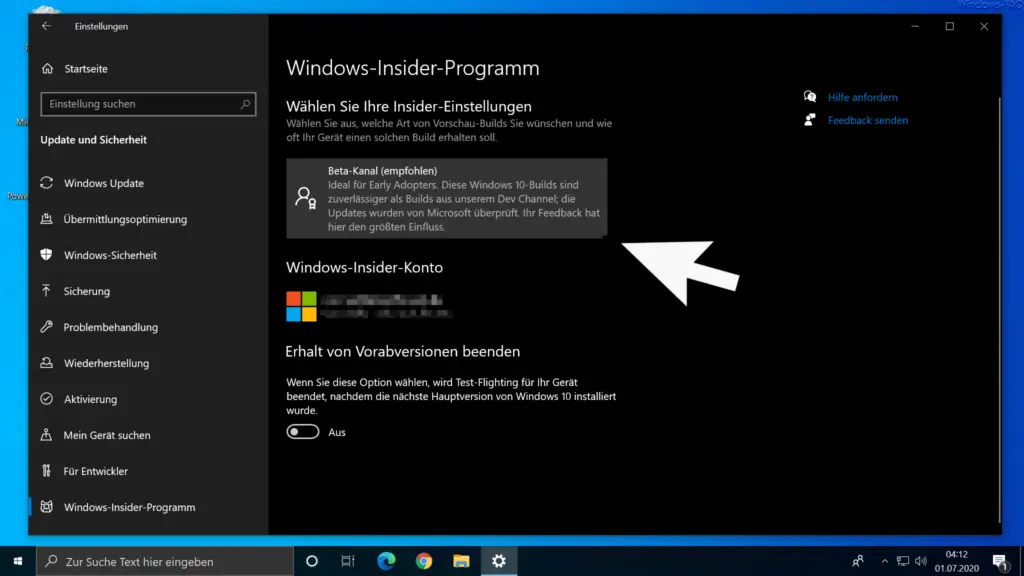
Wenn Ihr nun erneut das „Windows Insider-Programm“ in den Windows 10 Einstellungen aufruft, so steht Ihr, für welchen aktuellen Insider-Kanal Ihr Euch angemeldet habt.
Vor ein paar Wochen haben wir Euch in unseren Beiträgen „Upgrade Windows 10 Version 1809, 1903 oder 1909 auf Vorabversion 2004 Build 19041 – Teil 1 & 2“ bereits gezeigt, wie Ihr z.B. von Windows 10 1903 oder 1909 auf 2004 upgraden könnt. Dies funktioniert übrigens aktuell auf genauso auf Windows 10 Version 20H2.
In einem der nächsten Beiträge werden wir Euch dann genau erklären, wie Ihr auch wieder aus dem Insider-Programm ausscheiden könnt, falls dies gewünscht ist.

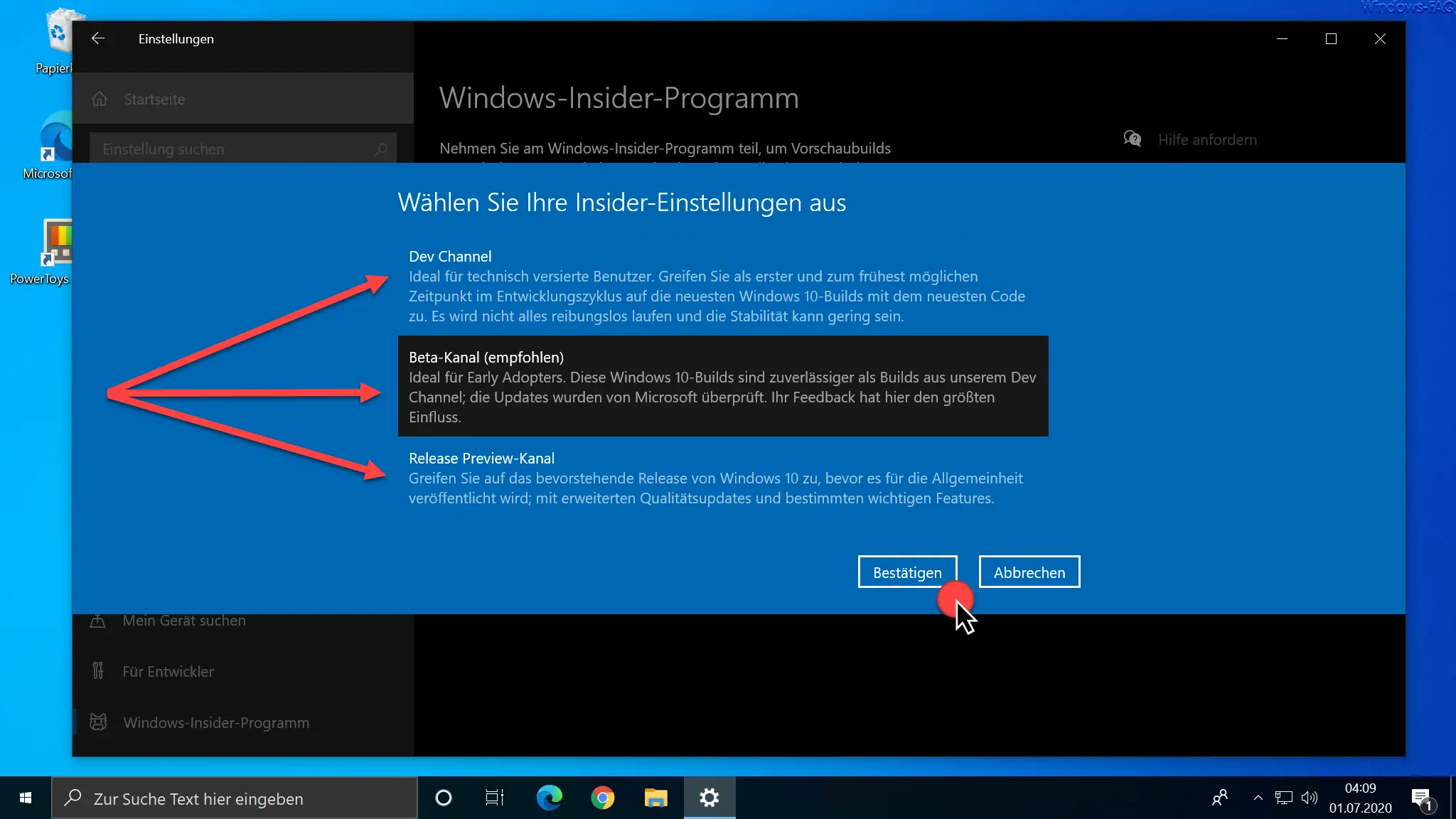

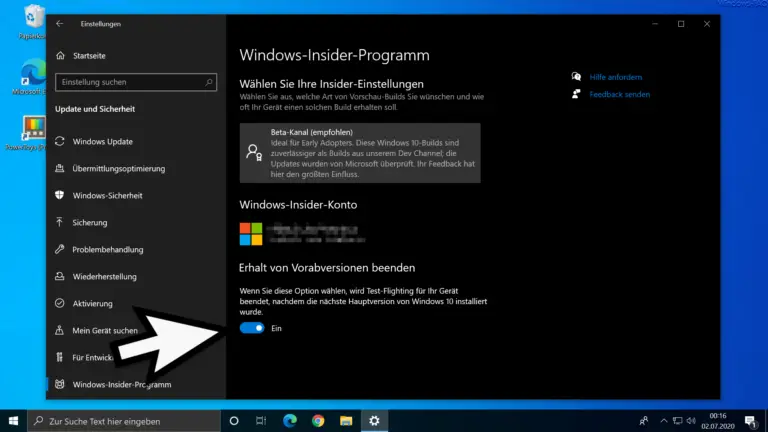
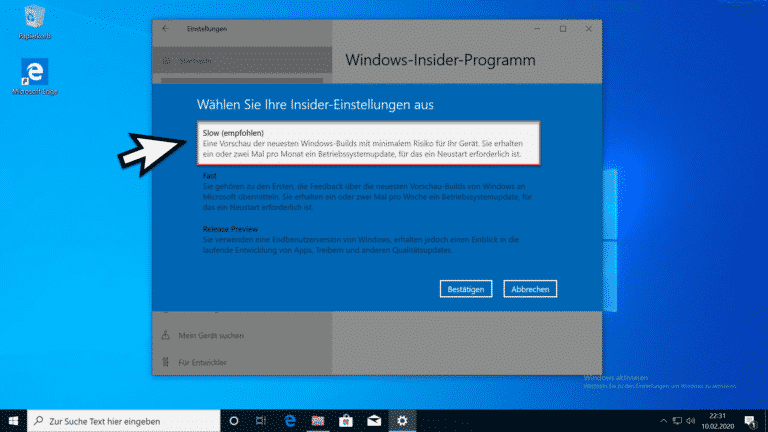
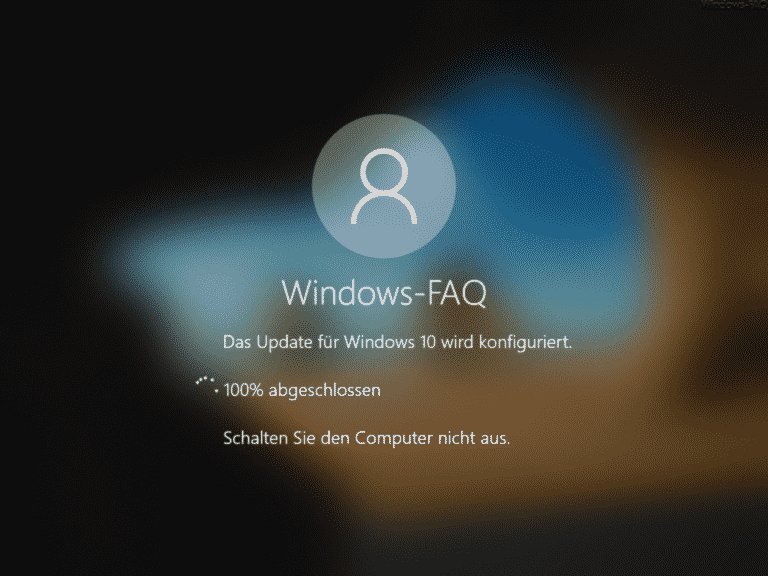
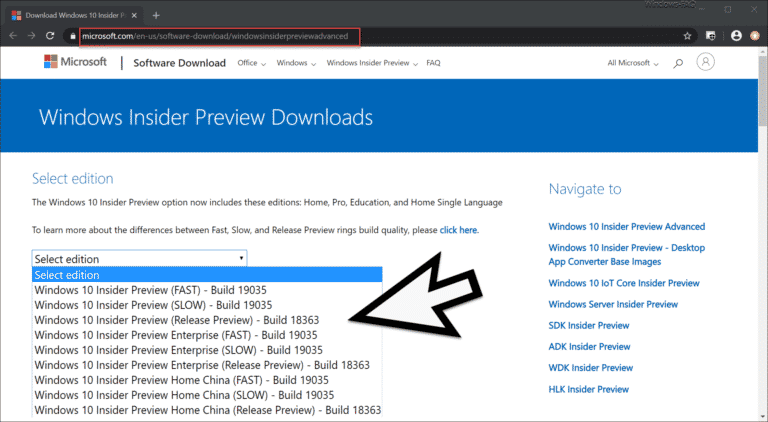
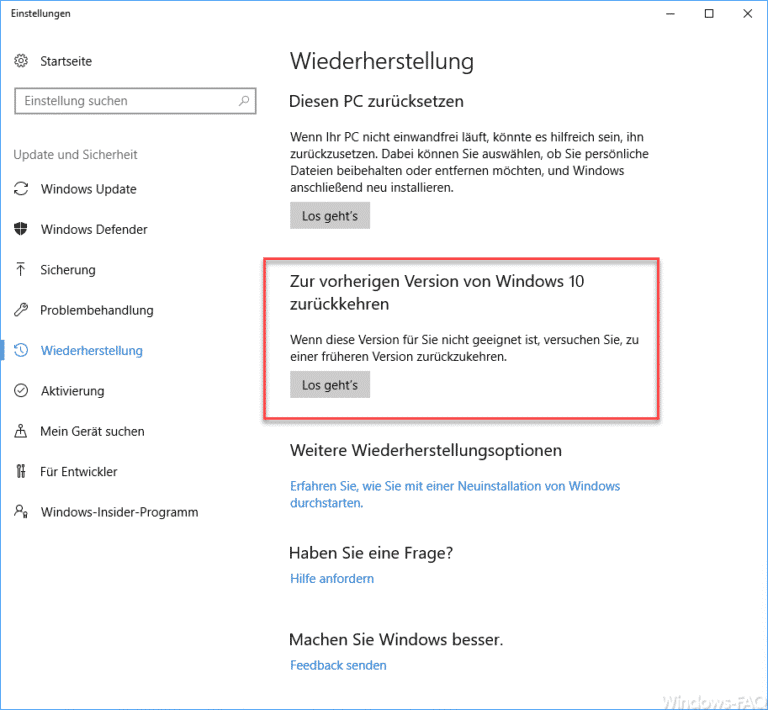
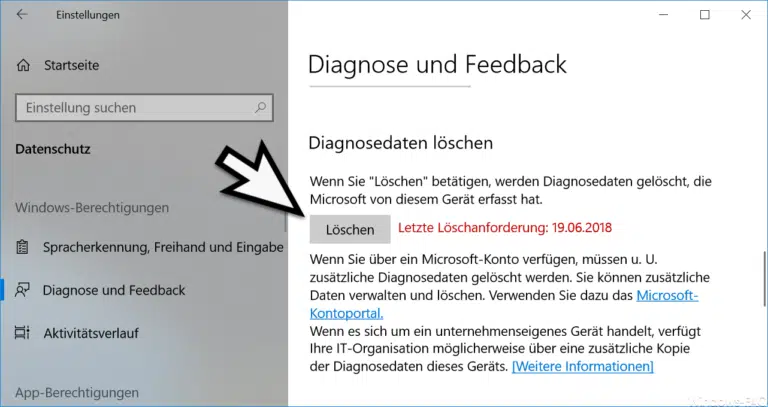
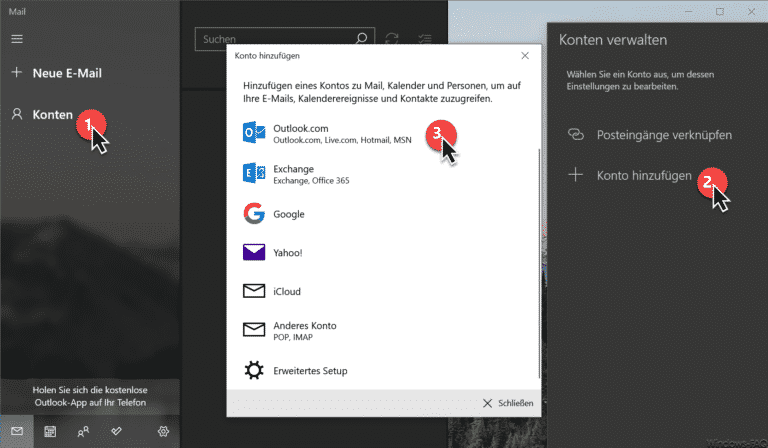


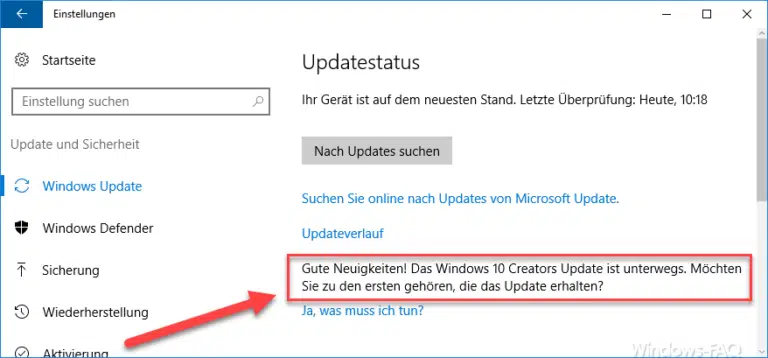
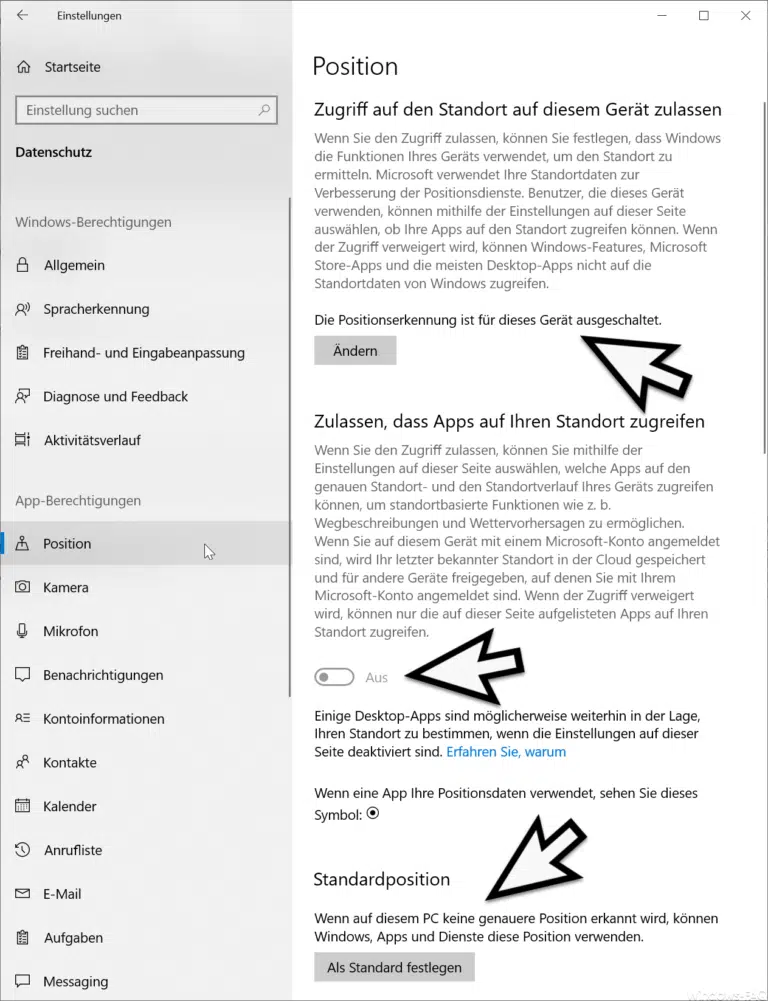

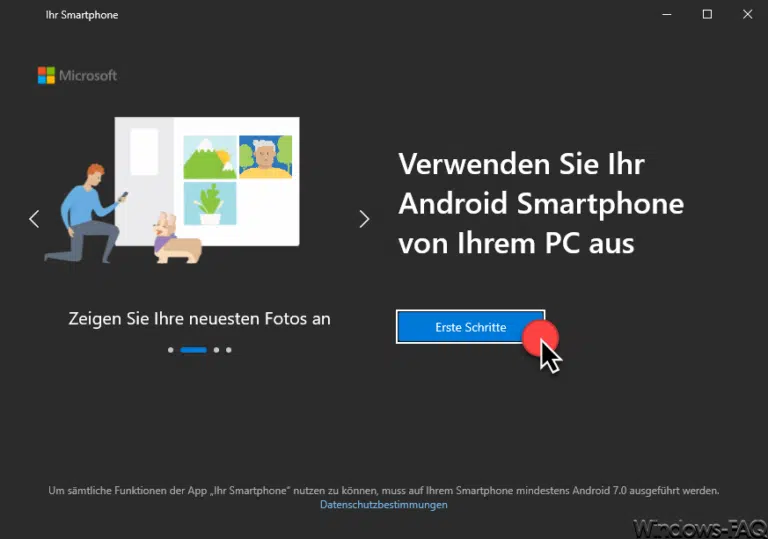
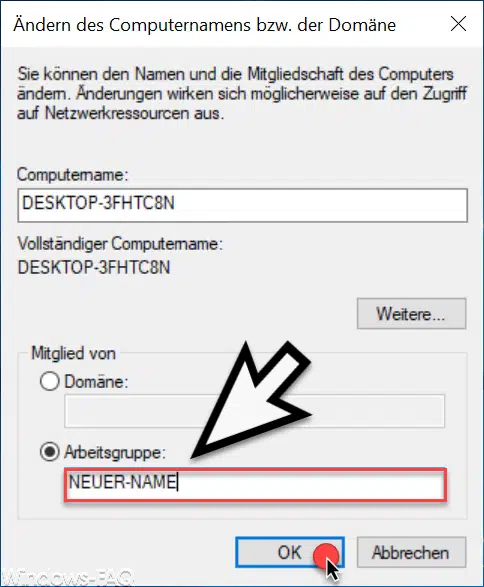
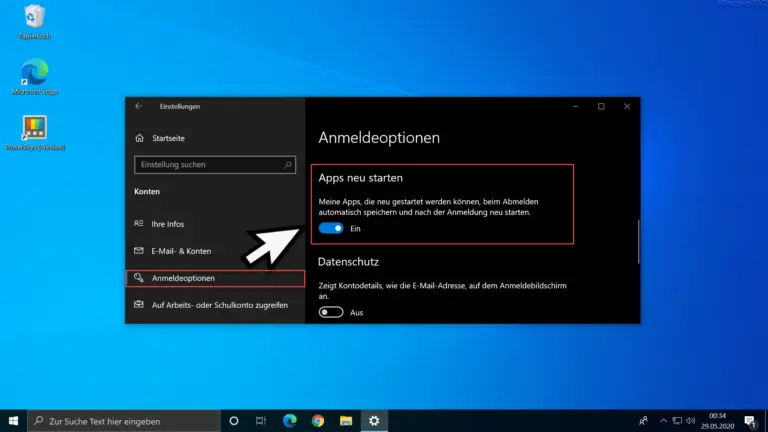
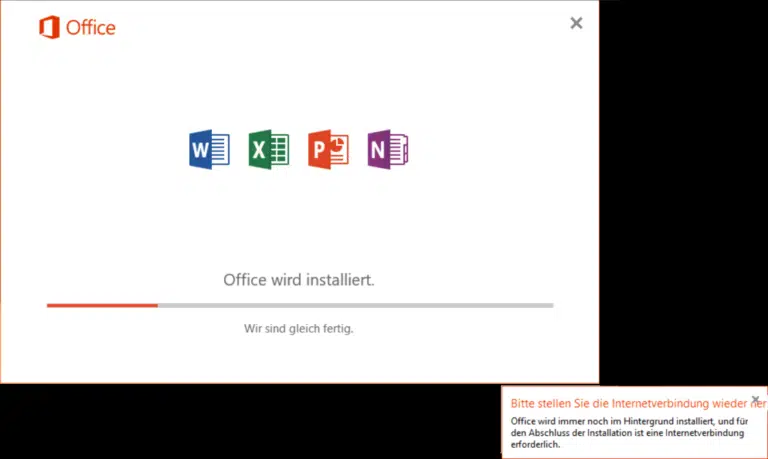

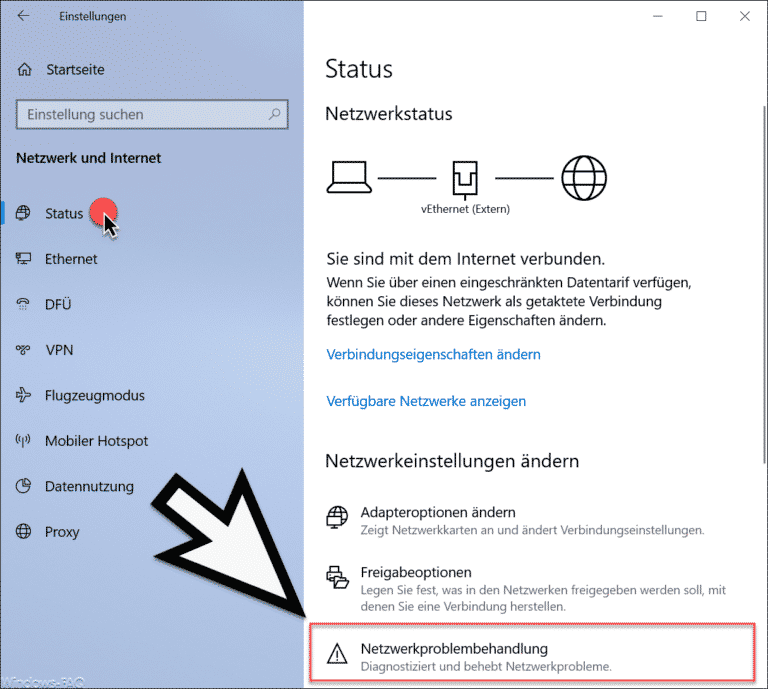
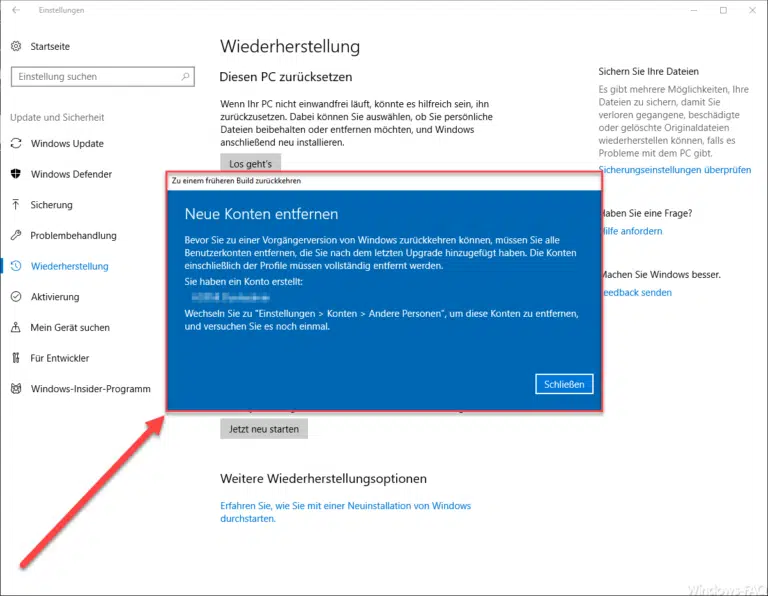
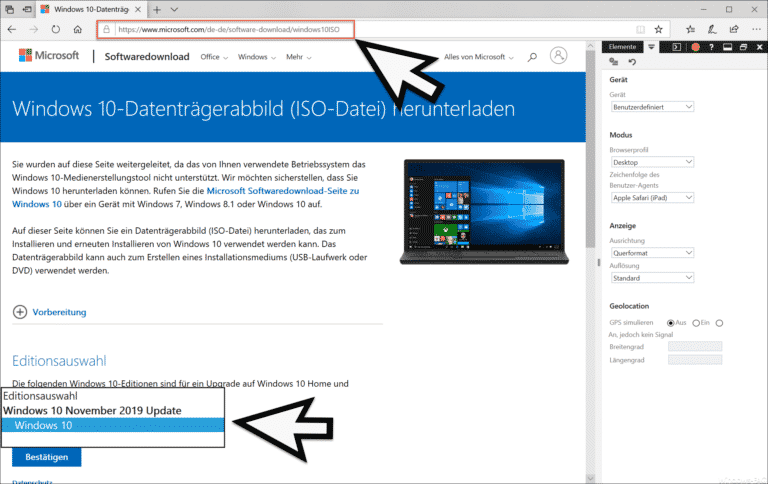





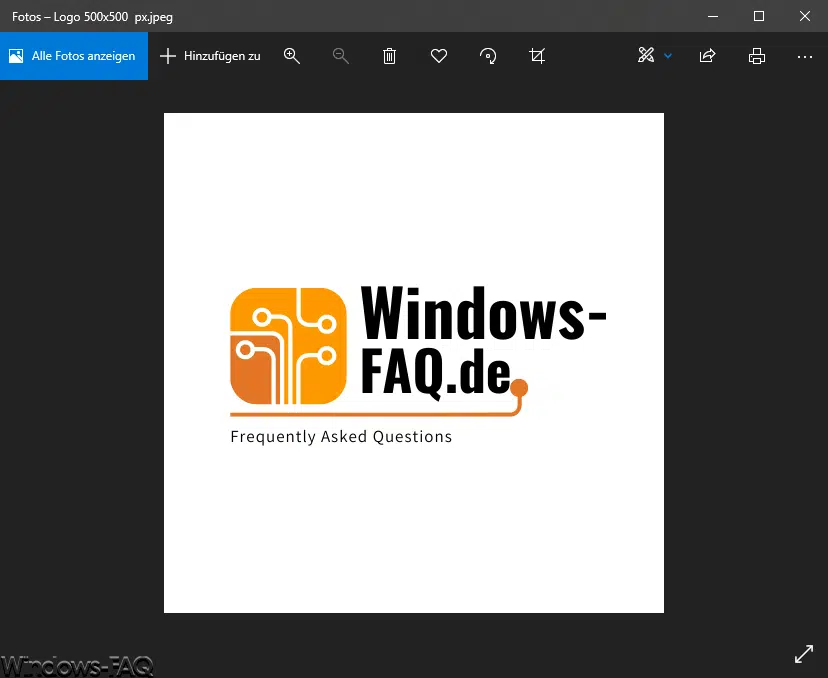





Neueste Kommentare